
点击上方的“平面设计CDR在线学习”,一键关注经过认证的平面设计CDR在线学习,CDR触手可及。
渲染
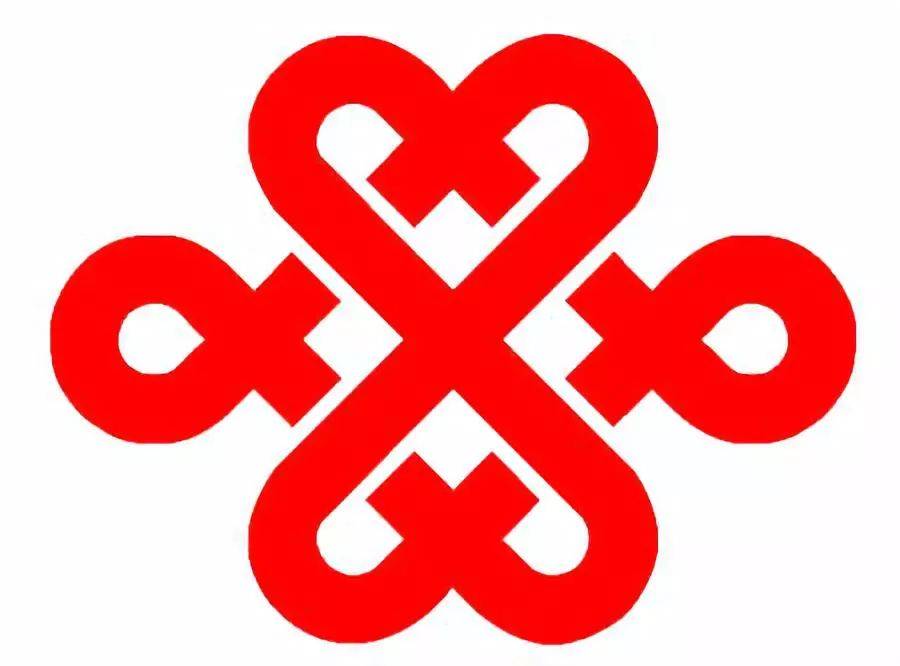
生产步骤
消息
﹀
﹀
﹀
标志创意独特,需要设计师充分发挥想象力,在绘制标志时,CorelDRAW X7软件可以提供多种工具方便设计标志的造型,本教程将向大家介绍如何使用CorelDRAW X7软件制作中国联通标志的方法。
选择“矩形工具”,绘制一个矩形,在属性栏上设置长和宽为20mm。
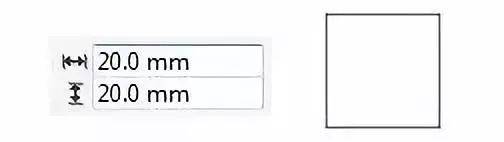
点击标准工具栏上的“选项”按钮,打开“选项”对话框,在“文档”>“常规”下,设置水平偏移为20mm,确定后选中矩形,按两次组合键Ctrl+D,制作两个一模一样的矩形。
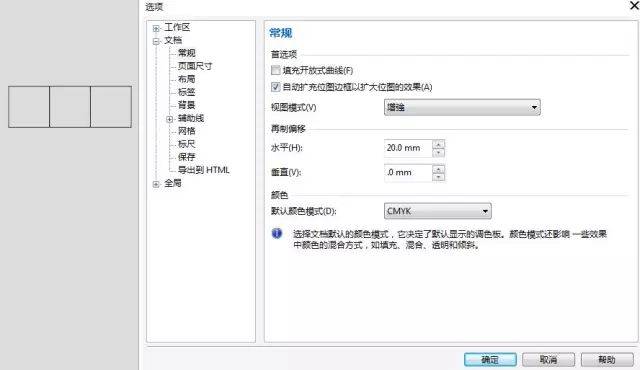
再次设置偏移量,水平方向20mm,垂直方向20mm,确定后,选中最右边的矩形,按Ctrl+D,再新建一个矩形。
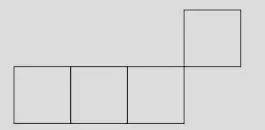
选中最左边的矩形,选择“形状工具”,修改圆角半径,使左半部分变成半圆形。用同样的方法将右上方的矩形修改成如下形状。
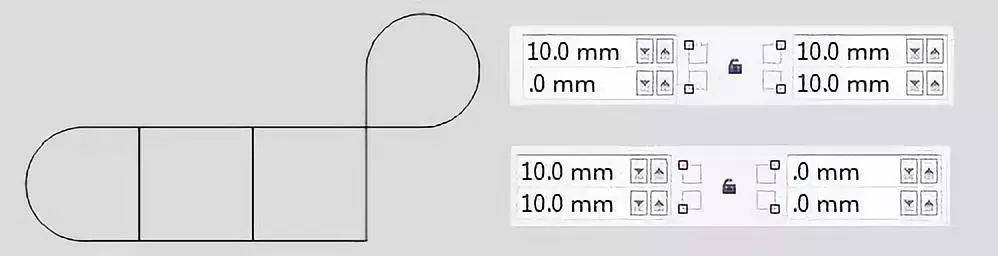
合并下面的三个形状,复制它们,然后将得到的形状旋转 90°。
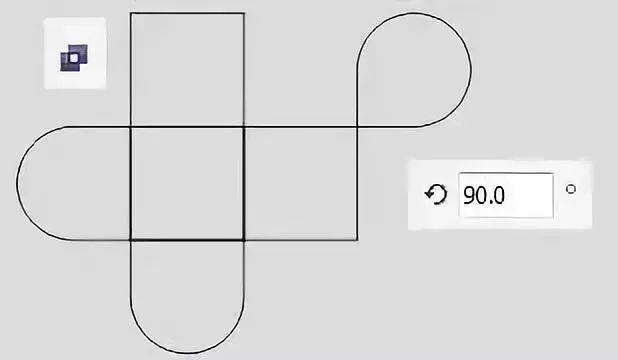
选中旋转后的图形,再选中复制的图形cdr12软件教程,打开对齐与分布泊坞窗,选择活动对象,然后选择右对齐和上对齐,效果如下:
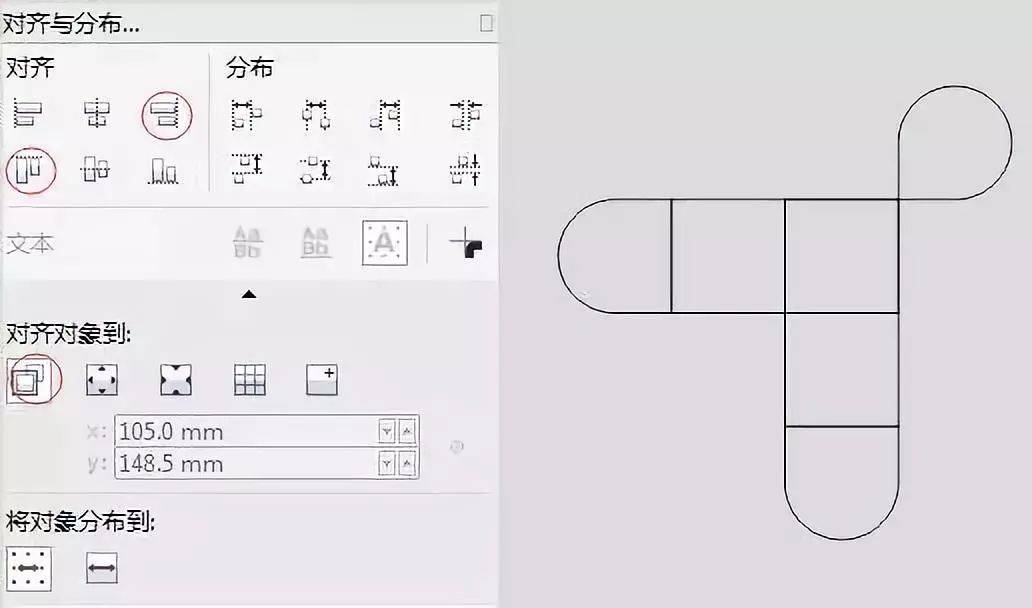
选中所有形状,选择属性栏上的“创建边界”按钮,设置轮廓宽度为5mm,选择“对象”>“将轮廓转换为对象”(为了方便看清下面的步骤,改变对象的颜色),然后把原来的图形删除,效果如下。
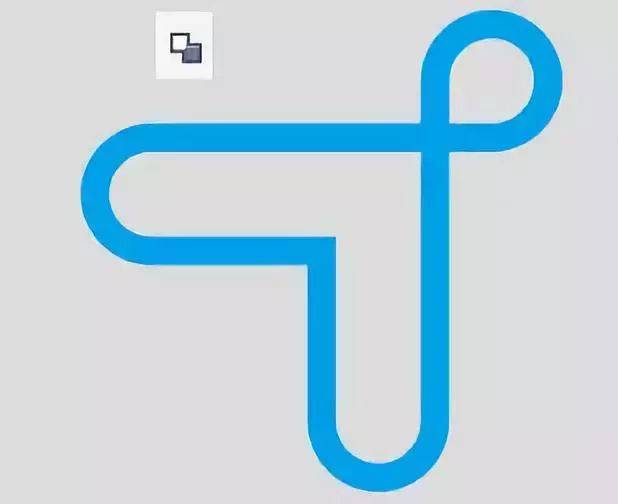
选中图形,设置垂直方向偏移为-0mm,确定后按Ctrl+D,再复制一份图形,点击属性栏上的水平镜像、垂直镜像按钮,并填充不同的颜色,方便识别,如下图:
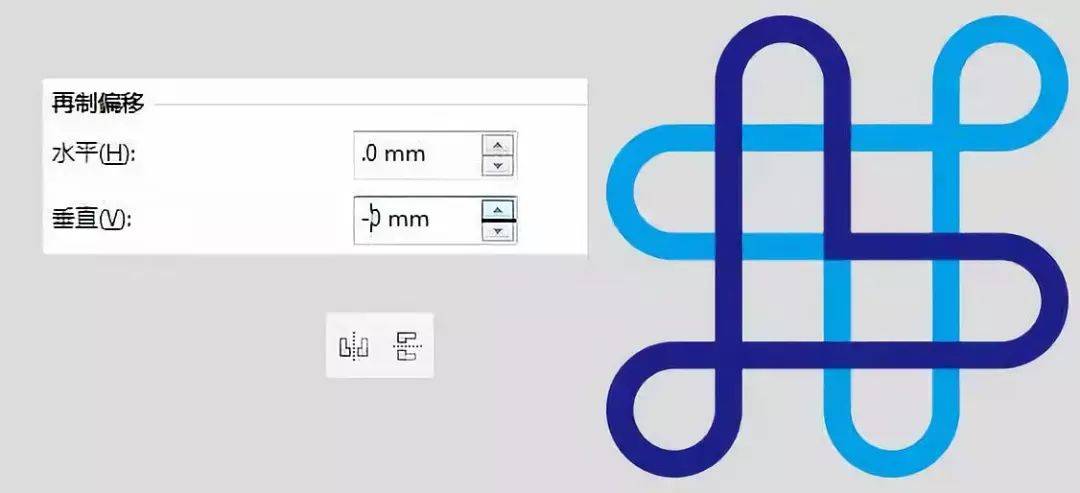
选择所有形状,点击属性栏上的“相交”按钮,在相交结果上单击右键 >“排序” > “到图层最前面”,再次单击右键 > “分割曲线(黑色cdr12软件教程,方便识别)
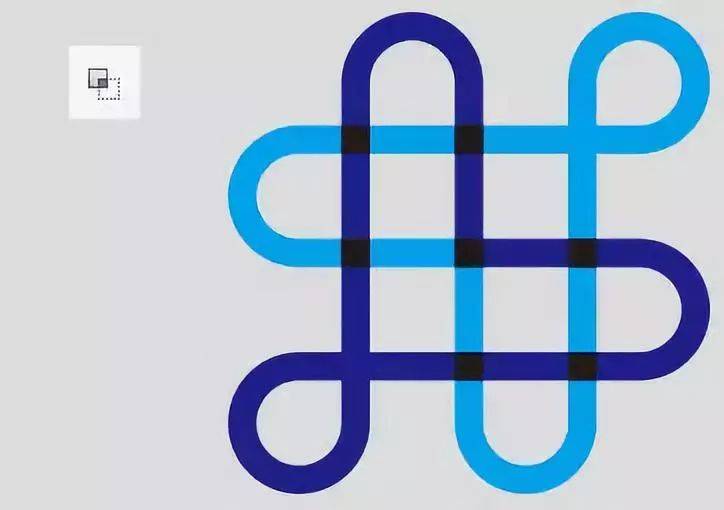
删除多余的相交形状,按住Shift单击剩余的两个相交形状和深蓝色形状,单击属性栏上的“修剪”按钮,此时黑色形状即可被去除,效果如下:
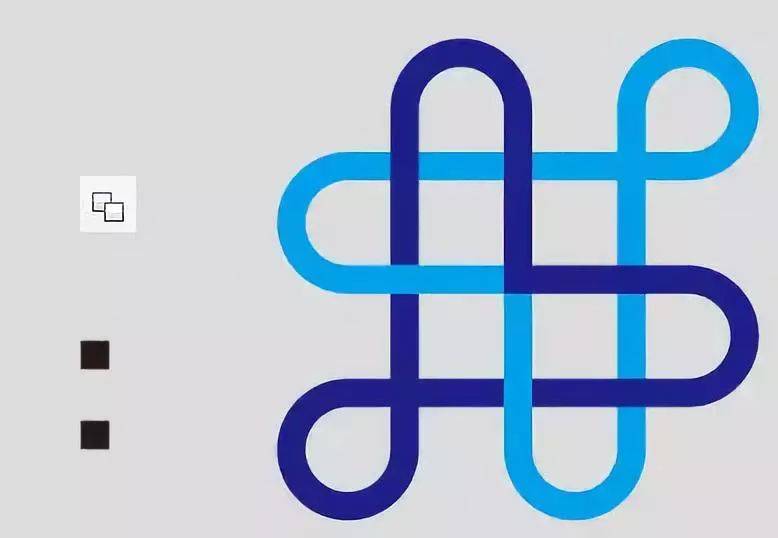
选中整个图形,右键点击白色调色板,在属性栏上选择轮廓宽度为1mm,旋转135°,左键点击红色调色板。
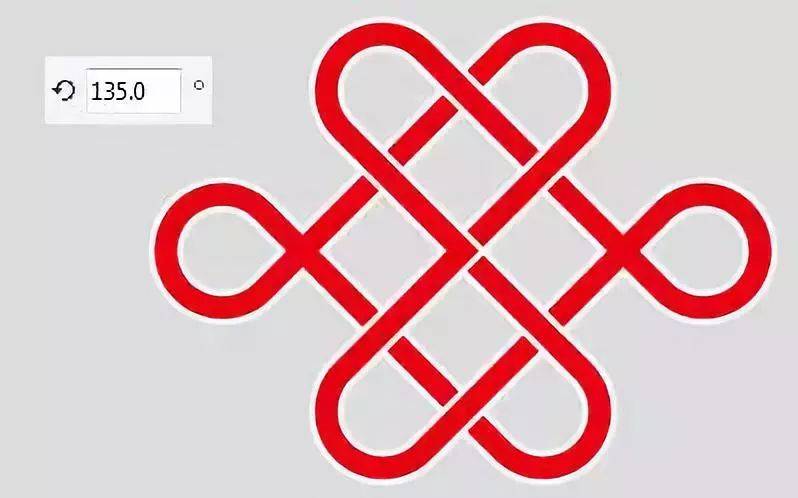
中国联通的logo制作完成了,logo的制作方法不止一种,本案例仅供参考,希望能给大家带来启发,制作出更多更好的logo。

平面设计 CDR 在线学习
微信号:cdrzxkt

